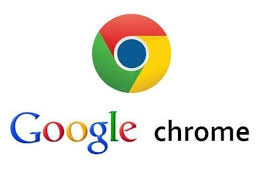在日常工作和生活中,浏览器不仅是信息获取的窗口,更是文件传输和资料收集的重要工具。尤其是对学生、办公人员以及内容创作者来说,高效、规范的下载管理能力能够显著提升工作效率。**谷歌浏览器(Google Chrome)**作为全球最受欢迎的浏览器之一,不仅拥有高速的网页访问能力,还提供了完善的下载管理功能。
然而,许多用户在实际使用过程中常遇到下载混乱、文件丢失、下载路径不清晰、重复下载或安全隐患等问题。特别是在需要同时下载大量文件时,如果没有良好的管理习惯,很容易造成数据混乱、查找困难甚至误操作。掌握 谷歌浏览器下载管理技巧与方法,不仅可以帮助用户合理安排下载任务,还能避免重复下载、提升查找效率,同时确保下载过程的安全性。
谷歌浏览器的下载管理功能涵盖了下载路径设置、批量下载操作、下载历史记录查看、文件重命名与整理,以及配合第三方下载管理插件的使用方法。无论是初学者还是高级用户,都能通过合理设置和技巧应用,显著优化下载体验。本文将从基础操作、进阶技巧、安全防护及常见问题解决方案等多个角度,详细解析谷歌浏览器下载管理方法,帮助用户轻松应对日常下载需求,提升浏览器使用效率和安全性。
一、谷歌浏览器下载管理基础
谷歌浏览器自带下载管理功能,用户可以通过菜单或快捷键访问下载页面,查看当前和历史下载记录。其主要功能包括:
- 下载路径设置:用户可以自定义下载文件的保存位置。
- 下载历史管理:记录所有下载文件,支持快速打开或定位文件。
- 暂停与恢复:支持暂停下载任务,再次连接网络后继续下载。
- 文件安全扫描:自动检测下载文件安全性,提示潜在威胁。
二、设置与优化下载路径
1. 修改默认下载路径
打开 Chrome 设置 – 高级 – 下载内容,可以修改默认下载文件夹,选择更便于管理的位置。
2. 下载前询问保存位置
勾选“下载前询问每个文件保存位置”,可以灵活选择文件存放路径,避免下载混乱。
3. 文件分类管理
- 根据文件类型创建不同文件夹,如文档、图片、音频、视频。
- 配合桌面快捷方式或文件管理软件,实现快速访问。
三、批量下载与效率提升技巧
1. 使用下载管理扩展插件
例如 Download Manager 插件,可对多个下载任务进行排序、暂停、恢复,提高批量下载效率。
2. 批量保存网页资源
通过右键“另存为”或使用网页抓取工具,可一次性下载网页内的图片、PDF或其他资源,减少重复操作。
3. 利用任务分组管理下载
- 将下载任务按项目、类型或日期分类。
- 可使用标签或文件夹命名区分不同任务。
四、下载安全与防护措施
- Chrome 会自动扫描下载文件,提示恶意或可疑内容。
- 避免从不明来源网站下载可执行文件,以减少病毒风险。
- 可配合安全软件对下载文件进行二次扫描。
五、下载历史与文件管理技巧
1. 查看下载记录
按 Ctrl + J 快捷键或菜单选择“下载内容”,可以查看当前及历史下载记录。
2. 快速定位文件
- 点击下载列表中的“显示在文件夹”,快速定位文件存放位置。
- 利用搜索功能查找特定下载文件。
3. 清理与整理下载文件
- 定期清理下载记录,防止列表过长影响浏览器速度。
- 使用文件管理软件批量重命名或分类,提升后续查找效率。
| 技巧 | 说明 |
|---|---|
| 自定义下载路径 | 指定下载文件夹,便于整理和查找 |
| 批量下载管理插件 | 集中管理下载任务,提高效率 |
| 下载前询问保存位置 | 灵活控制文件存放,避免混乱 |
更多官方下载管理指南请参考 谷歌浏览器官方帮助。